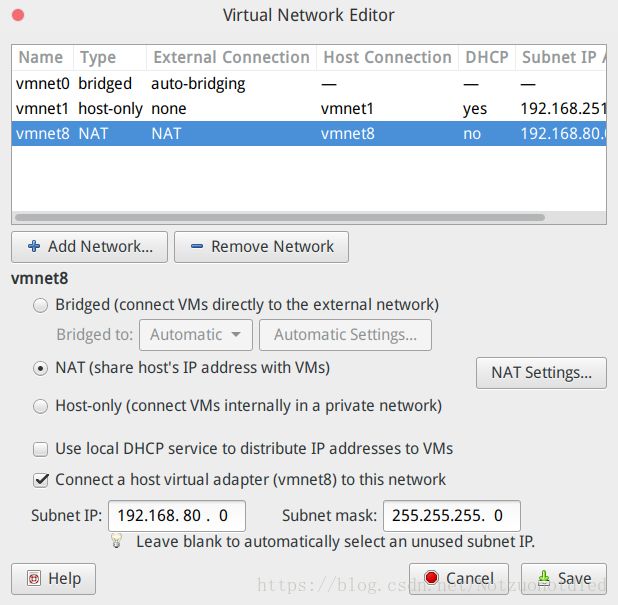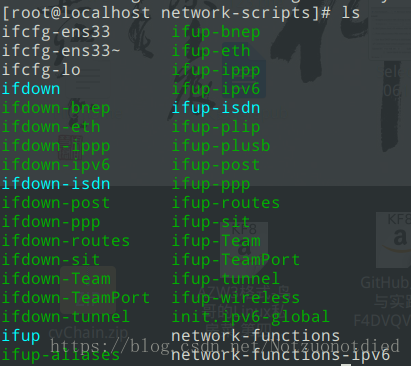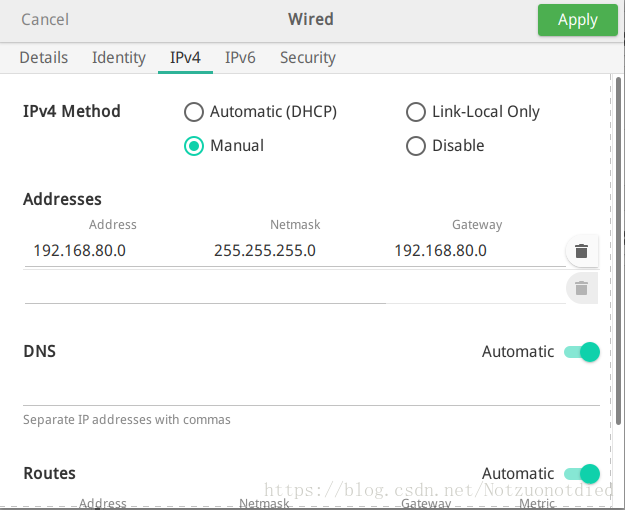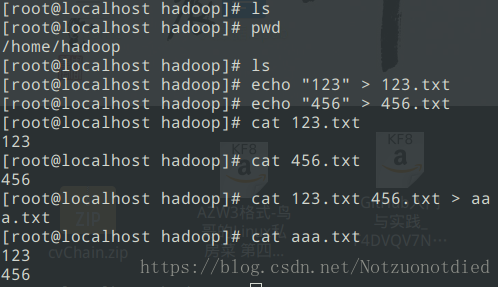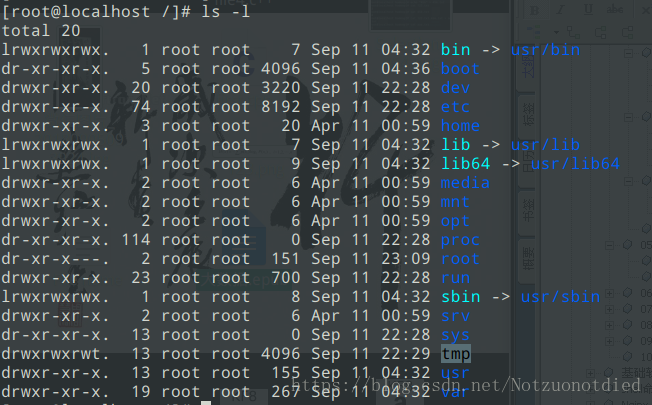大資料 Centos基礎
阿新 • • 發佈:2018-11-06
前言
- 大資料 基礎概念
- 大資料 Centos基礎
- 大資料 Shell基礎
- 大資料 ZooKeeper
- 大資料 Hadoop介紹、配置與使用
- 大資料 Hadoop之HDFS
- 大資料 MapReduce
- 大資料 Hive
- 大資料 Yarn
- 大資料 MapReduce使用
- 大資料 Hadoop高可用HA
介紹
簡單學學常見的一些指令。
- 宿主環境:Ubuntu18.04
- 虛擬環境:VMWare
- 虛擬機器:Centos7
修改基本配置
首先,我們在VMWare中安裝一個Centos的虛擬機器,安裝完畢之後是沒有網路,我們需要配置下網路。
修改主機的名稱
vim /etc/sysconfig/network- 在該檔案中新增一下內容
NETWORKKING=yes
HOSTNAME=hadoop # 主機名稱
reboot重啟主機。
配置網路
- 這裡就不描述在VMWare中安裝Centos的過程了。
- 開啟VMWare,
Edit->Virtual NetWork Editor
底下的Subnet IP和Subnet mask是後邊配置需要的。
- 進入到網路配置的目錄
cd /etc/sysconfig/network-scripts/
- 檢視
ls /etc/sysconfig/network-scripts/
- 修改
ifcfg-ens33vim ifcfg-ens33- 修改項:
BOOTPROTO=staticONBOOT=yes
- 新增項如下:
# 這裡需要根據上述的SubnetIP和SubnetMask來修改。 IPADDR=192.168.80.8 GATEWAY=192.168.80.2 NETMASK=255.255.255.0 DNS1=192.168.80.2
最後,還需要配置下虛擬網絡卡,選擇Manual,之後配置Address、Netmask、Gateway。
防火牆
- 可以參見於:虛擬化Kimchi使用筆記
terminal shortcut
Ctrl+c:終止程序ctrl+l:清屏ctrl+r:搜尋歷史命令ctrl+q:退出ctrl+d:退出當前使用者
指令
請注意使用
man 查詢的指令來檢視攻略O(∩_∩)O哈哈~
比如man ls
簡單指令
- pwd
- 檢視當前絕對路徑
- date
- 檢視當前系統時間
- who
- 檢視當前誰線上
- last
- 檢視最近的登陸歷史記錄
- reboot
- 重啟
- halt
- 關閉虛擬機器
- touch
- 建立一個檔案
- echo
- 輸出資訊
- gzip
- 壓縮:
gzip aaa.txt - 解壓:
gzip -d aaa.txt.gz
- 壓縮:
- tar
- 壓縮:
tar -zcvf aaa.tar.gz aaa/ - 解壓縮:
tar -zxvf aaa.tar.gz - 遞迴解壓縮到其他目錄:
tar -zxvf aaa.tar.gz -C aaa/
- 壓縮:
- last 和 lastlog
- 檢視使用者最近的登陸情況
- df
- 檢視硬碟的使用情況
- du
- 檢視檔案的大小
- free
- 檢視記憶體使用情況
/proc- 檢視檔案系統
ls /var/log/- 檢視日誌
tail /var/log/messages- 檢視系統報錯日誌
複雜指令
-
cd
cd ~:進入使用者根目錄cd -:返回使用者上一個所在路徑
-
ls
ls -l:單行顯示ls -A:顯示除了隱藏檔案的所有檔案ls -a:顯示隱藏檔案ls -F:顯示檔案型別
-
mv
mv aa.txt /tmp:移動檔案到tmp目錄mv aa.txt bb.txt:將aa.txt改名為bb.txt
-
cat
- 輸出文字
- 拼接檔案
-
grep【全稱:Global Regular Expression Print】
- 是一種強大的文字搜尋工具,它能使用正則表示式搜尋文字,並把匹 配的行打印出來。
grep "good.*good" test.txt:從test.txt中查詢符合表示式good.*good的內容。
-
find
- 在目錄結構中搜索檔案,並執行指定的操作。
find / -name "aaa":在根目錄下查詢名稱是aaa的檔案。
重定向
>:將流導向到其他位置,比如文字中。覆蓋模式echo "Hello world!" > what.txt
>>:將流導向到其他位置,比如文字中。追加模式-
echo "Hello world!" >> what.txt
-
檔案許可權
首先,我們需要簡要了解下Linux中對於檔案的許可權控制和表示。
型別表示
| 引數 | 說明 |
|---|---|
| d | 資料夾 |
| - | 檔案 |
| l | 連結 |
許可權表示
| 許可權 | 說明 |
|---|---|
| r | 可讀 |
| w | 可寫 |
| x | 可執行 |
實戰
下面,我們使用一個drwxr-xr-x來分析:
| 組別 | 說明 |
|---|---|
第一組rwx |
表示這個檔案的擁有者對它的許可權:可讀、可寫、可執行。 |
第二組r-x |
表示這個檔案的所屬組對它的許可權:可讀、不可寫、可執行。 |
第三組r-x |
表示這個檔案的其他使用者(相對於上面兩類使用者)對它的許可權:可讀、不可寫、可執行。 |
修改許可權:
| 指令 | 說明 |
|---|---|
chmod g-rw aaa.txt |
將aaa.txt對所屬組的取消 rw許可權。 |
chmod o-rw aaa.txt |
將aaa.txt對其他人取消 rw許可權。 |
chmod u+x aaa.txt |
將aaa.txt對所屬使用者的許可權增加 x許可權。 |
chmod 664 aaa.txt |
將aaa.text的許可權修改許可權為rw-rw-r--。 |
chmod -R 770 aaaa/ |
使用-R引數將一個資料夾的所有內容許可權統一修改。 |
高階指令
介紹Linux的一些高階指令,詳見於:大資料 Shell基礎